iPhony jsou velice oblíbené, a to především u mladších generací, které rozumí technologiím o dost více než ty starší. Pravdou ale je, že jablečný telefon může využít naprosto kdokoliv – včetně seniorů. To, že starší člověk například hůře vidí či špatně slyší rozhodně není žádnou obrovskou překážkou. V iOS se totiž nachází mnoho speciálních funkcí, včetně sekce Zpřístupnění, díky které lze zařízení nastavit tak, aby vyhovovalo i uživatelům s určitými problémy. V rámci tohoto článku se podíváme na 5+5 tipů a triků pro seniory, kteří používají iPhone. Prvních 5 těchto triků najdete v odkazu, který přikládám pod tento odstavec, dalších 5 triků pak najdete přímo v tomto článku.
Mohlo by vás zajímat

Nastavení oblíbených kontaktů
Aby se senior mohl rychle dostat ke oblíbeným kontaktům, které využívá nejvíce, tak je rozhodně nemusí hledat mezi všemi kontakty. Vybrané kontakty je totiž možné přesunout přímo do oblíbených kontaktů, které mají svou vlastní sekci. V případě, že byste chtěli kontakt do oblíbených přidat, tak přejděte do aplikace Kontakty (popřípadě Telefon a dole Kontakty), kde si konkrétní kontakt najděte. Jakmile tak učiníte, tak kontakt rozklikněte, a poté zvolte možnost Přidat do oblíbených. Nakonec si stačí vybrat styl přidání do oblíbených a je hotovo. Do oblíbených se dostanete pomocí menu ve spodní části obrazovky, kde klepněte na Oblíbené.
Vytvoření Zdravotního ID
Součástí aplikace Zdraví je mimo jiné také Zdravotní ID. V rámci tohoto Zdravotního ID se může kdokoliv podívat na to, jak se například jmenujete anebo kolik máte let. Kromě toho se v něm nachází nouzové kontakty, které je možné okamžitě kontaktovat. Mimo to si můžete také do Zdravotního ID nastavit různé zdravotní komplikace, léky, které berete, anebo třeba alergie. Pokud se vám tedy například něco stane a záchranář bude dostatečně moderní, tak se podívá právě do vašeho Zdravotního ID na iPhone. Pro nastavení Zdravotního ID přejděte do Nastavení -> Zdraví -> Zdravotní ID, kde pak klepněte vpravo nahoře na Upravit a vyplňte vše možné. Zdravotní ID lze pak zobrazit na uzamčené obrazovce tak, že klepnete vlevo dole na Krizová situace, a poté na Zdravotní ID.
Nastavení SOS
Váš iPhone umí poměrně jednoduše zavolat na tísňovou linku. Docílit toho, jakožto uživatel, můžete jednoduše. Na iPhone 8 a novějším podržte boční tlačítko společně s jedním z tlačítek hlasitosti, na iPhone 7 pak podržte boční (zapínací) tlačítko. Tímto se ocitnete na obrazovce s posuvníky, kde stačí přejet prstem po Tíseň SOS. Pokud přejdete do Nastavení -> Tíseň SOS, tak si zde můžete nastavit některé dodatečné funkce. Volání pomocí postranního tlačítka po aktivaci automaticky zavolá na tísňovou linku poté, co pětkrát po sobě stisknete postranní tlačítko. Funkce Automaticky zavolat pak dokáže rychle zavolat tísňovou linku, a to tak, že delší dobu podržíte boční tlačítko a tlačítko hlasitosti na iPhone 8 a novějším, anebo boční tlačítko na iPhone 7 a starším. Po delším podržení se spustí odpočet pěti sekund, který je doprovázen hlasovým tónem. Poté se vytočí tísňová linka.
Zvětšení zobrazení
Při prvotním nastavení vašeho iPhonu si můžete zvolit, zdali budou ikony na domovské obrazovce a pár dalších elementů standardních, anebo větších. Pokud jste při nastavování zvolili větší a zhoršil se vám zrak, popřípadě pokud jste se jen spletli, tak stačí, abyste přešli do Nastavení. Zde sjeďte o kus níže, a poté lokalizujte a rozklikněte kolonku Zobrazení a jas. Tady je nutné, abyste sjeli úplně dolů, a to ke kategorii Nastavení displeje. Poté rozklikněte sekci Zobrazení, kde aktivujte možnost Zvětšeno, a poté klepněte vpravo nahoře na Nastavit.
Úprava domovské obrazovky
S příchodem iOS 14 jsme se dočkali zbrusu nové funkce, která se nazývá Knihovna aplikací. Díky této funkce jste jednoduše schopni odlišit veškeré aplikace, které nepoužíváte. Zatímco většině uživatelům se Knihovna aplikací moc nelíbí, tak pro starší generace by mohla být velmi užitečná. Na první plochu by si senioři mohli umístit aplikace, které nejčastěji používají, a na další stránce si ihned zobrazit Knihovnu aplikací. Zde se aplikace nachází umístěné v jednotlivých kategoriích, kde je lze jednoduché najít, popřípadě je nahoře možné využít vyhledávání, což se rozhodně hodí. I v případě, že byste se pro využití Knihovny aplikací nerozhodli, tak využijte složek a udržujte pořádek.
Mohlo by vás zajímat

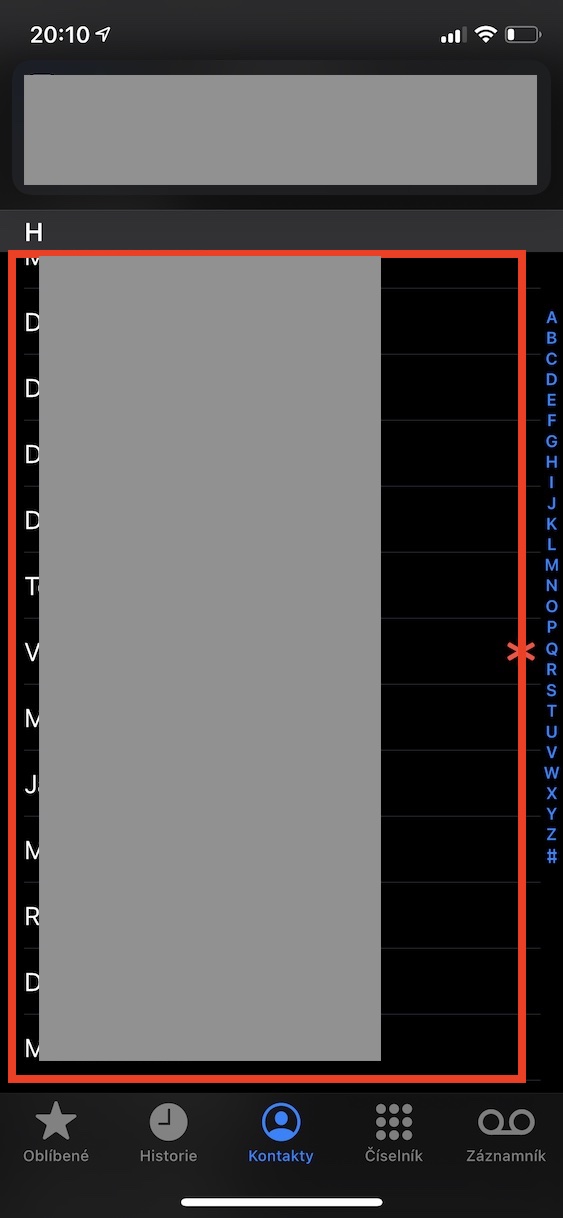
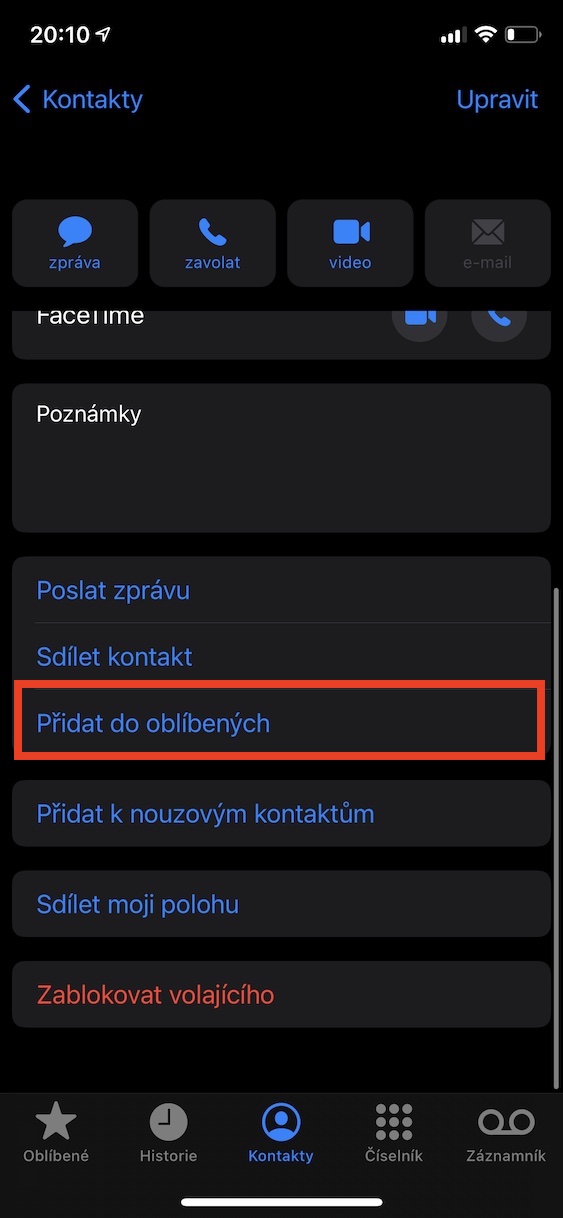
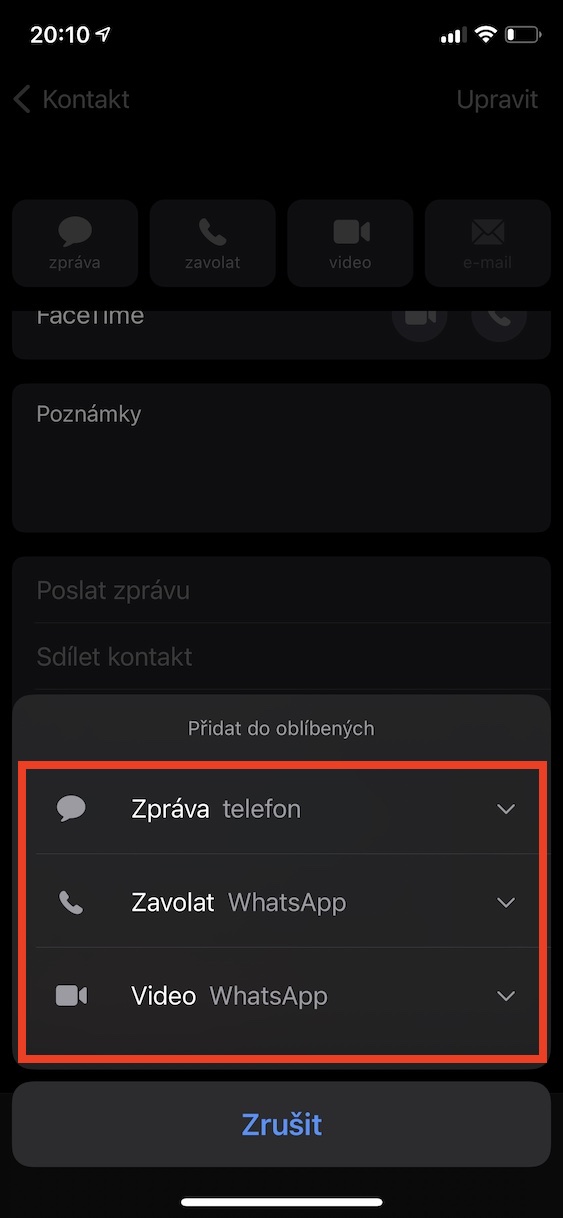
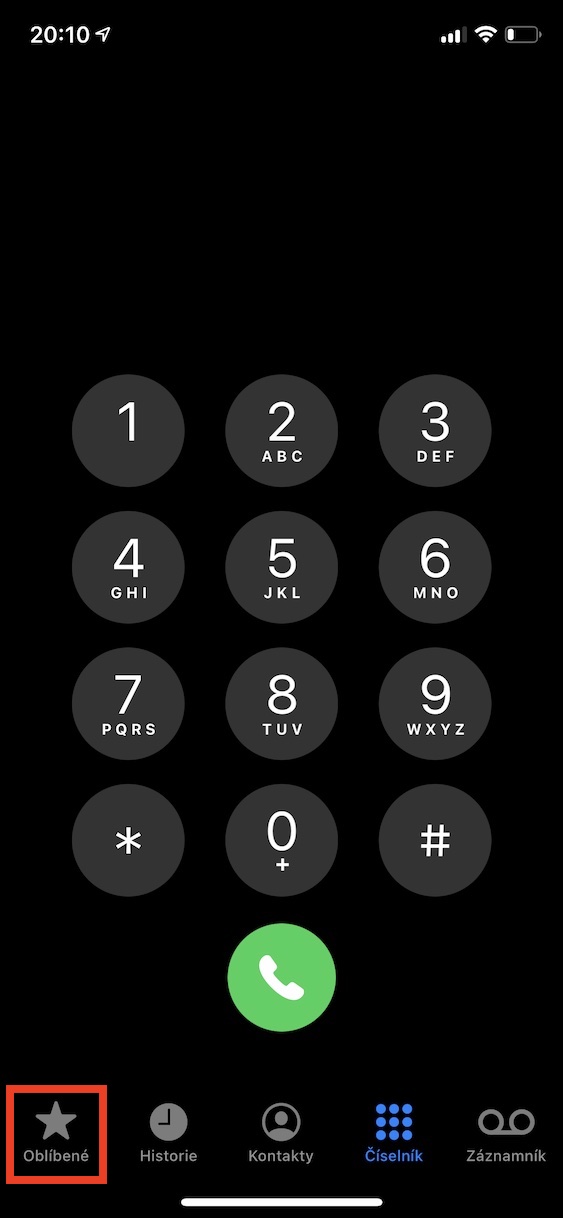
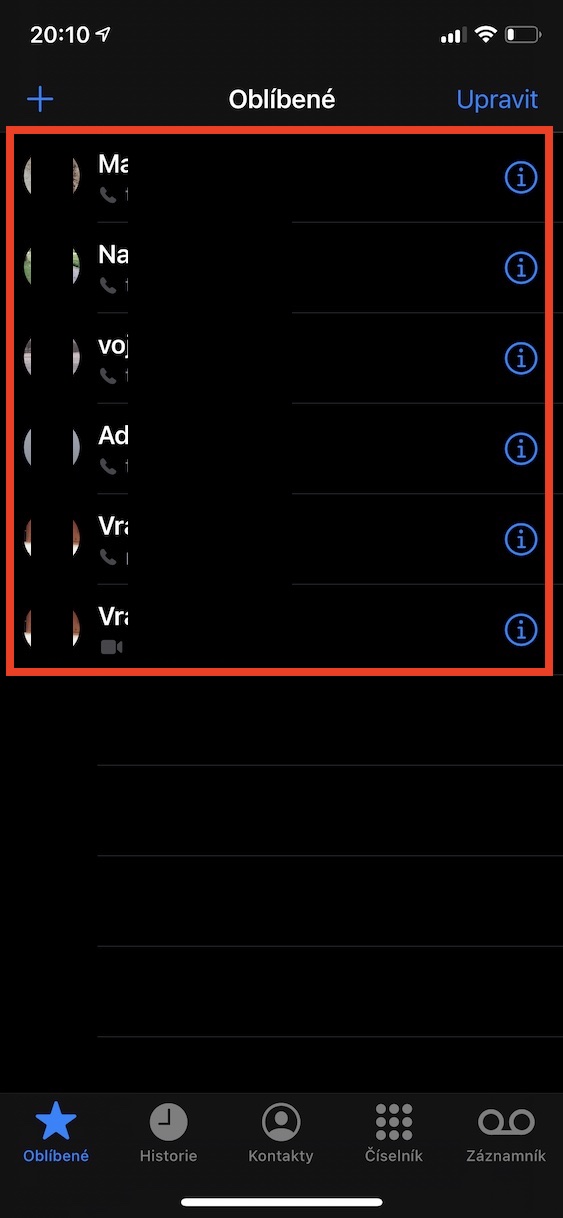
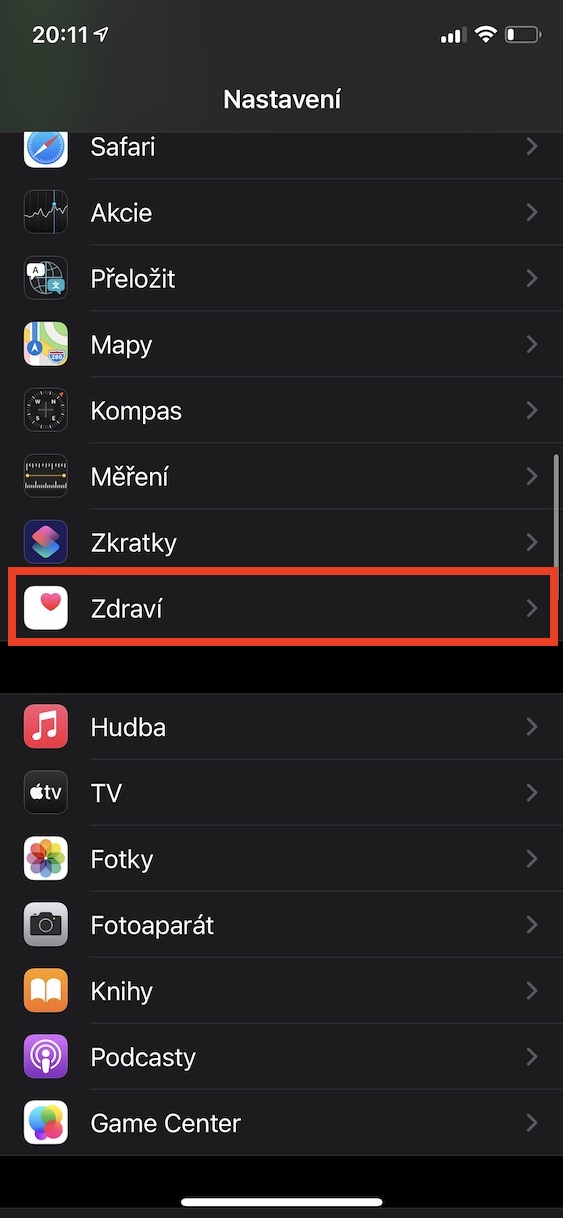
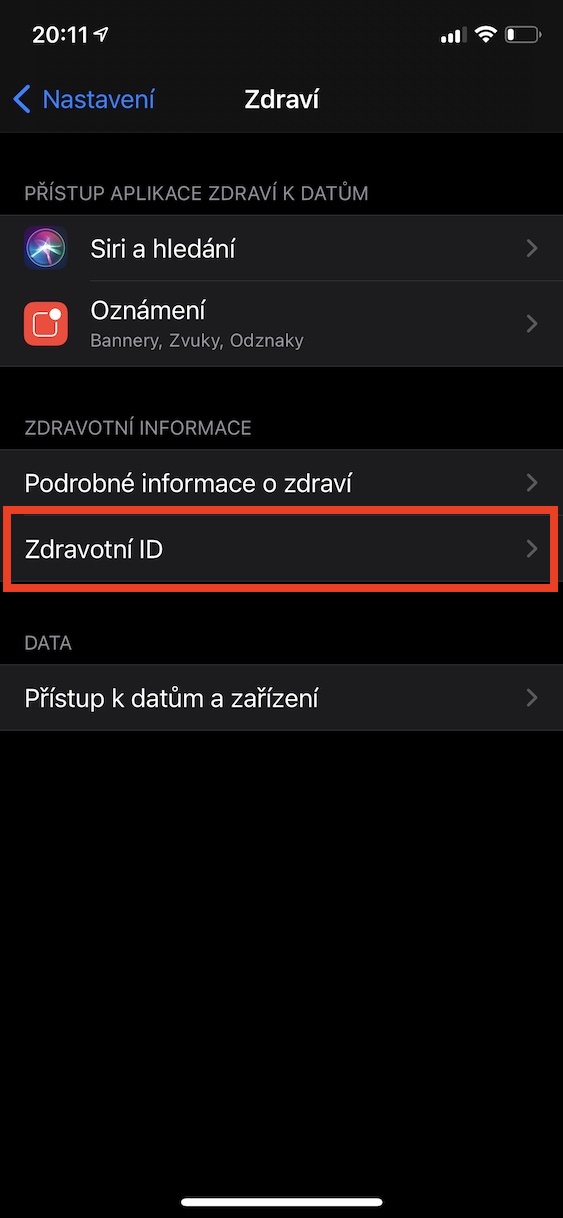
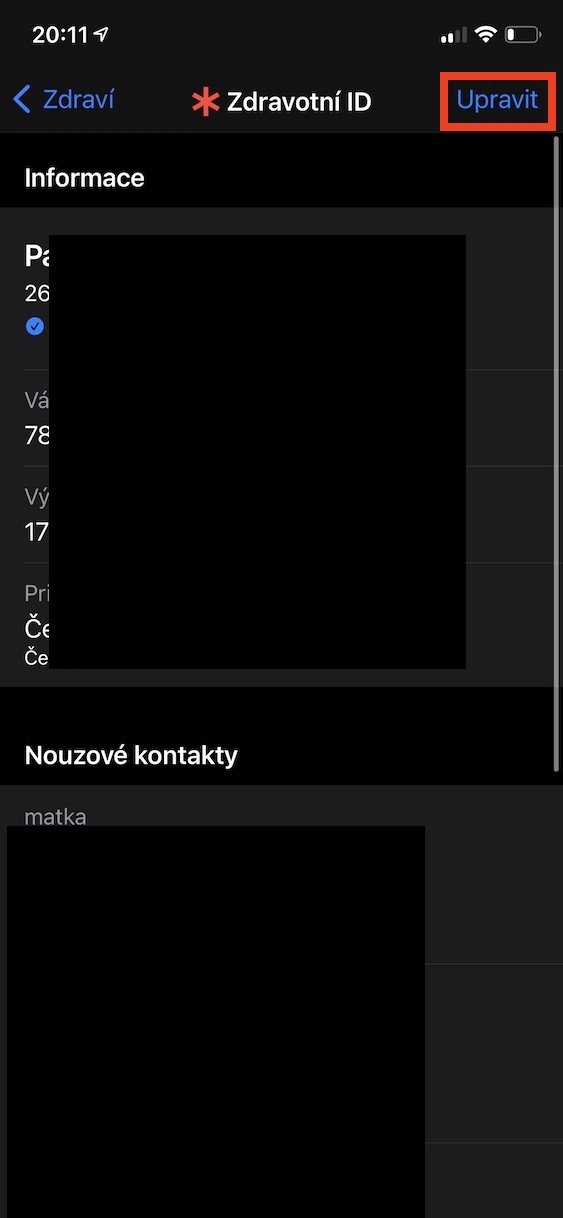
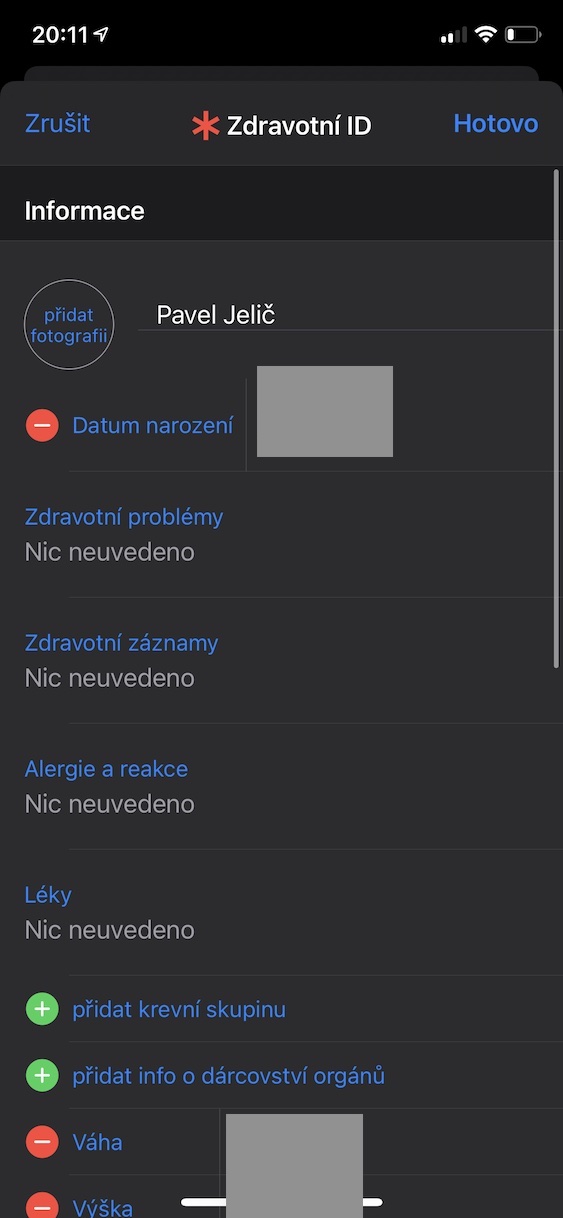
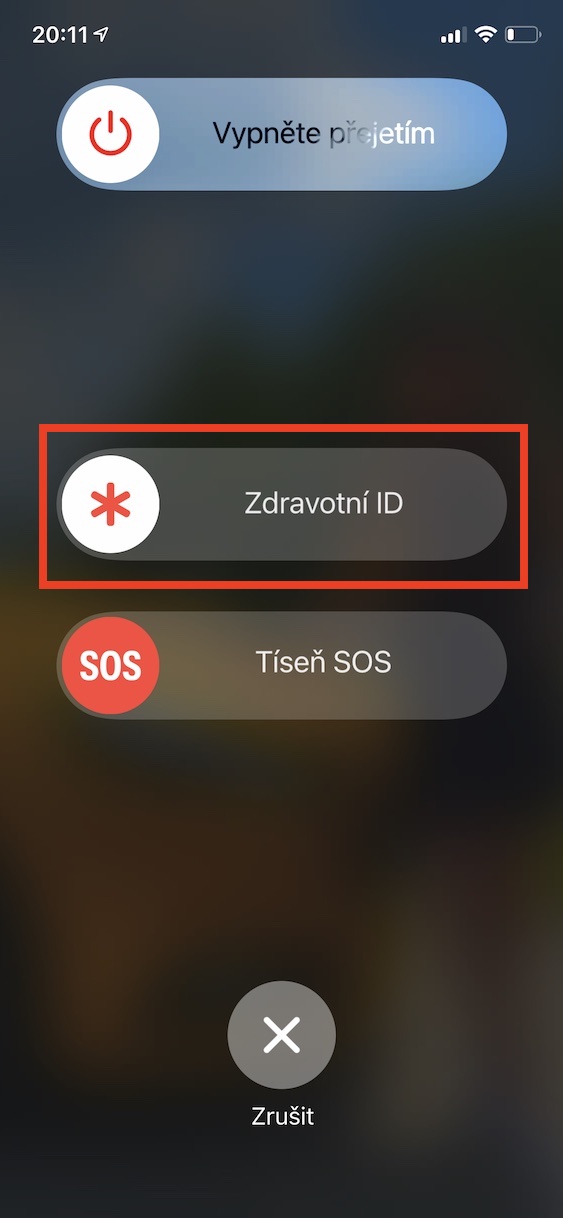
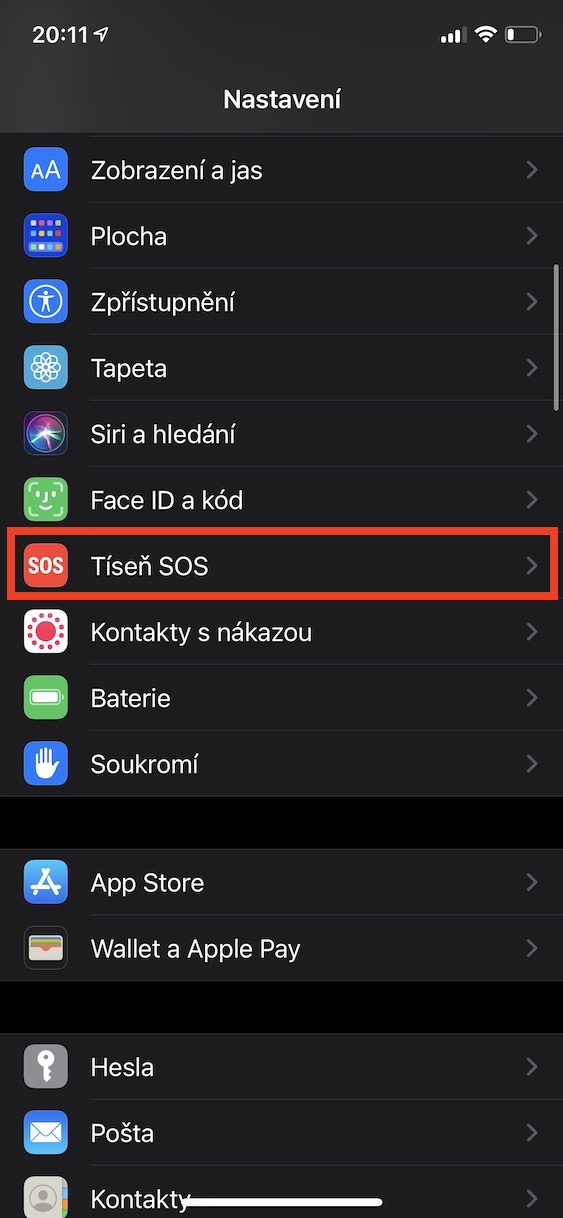
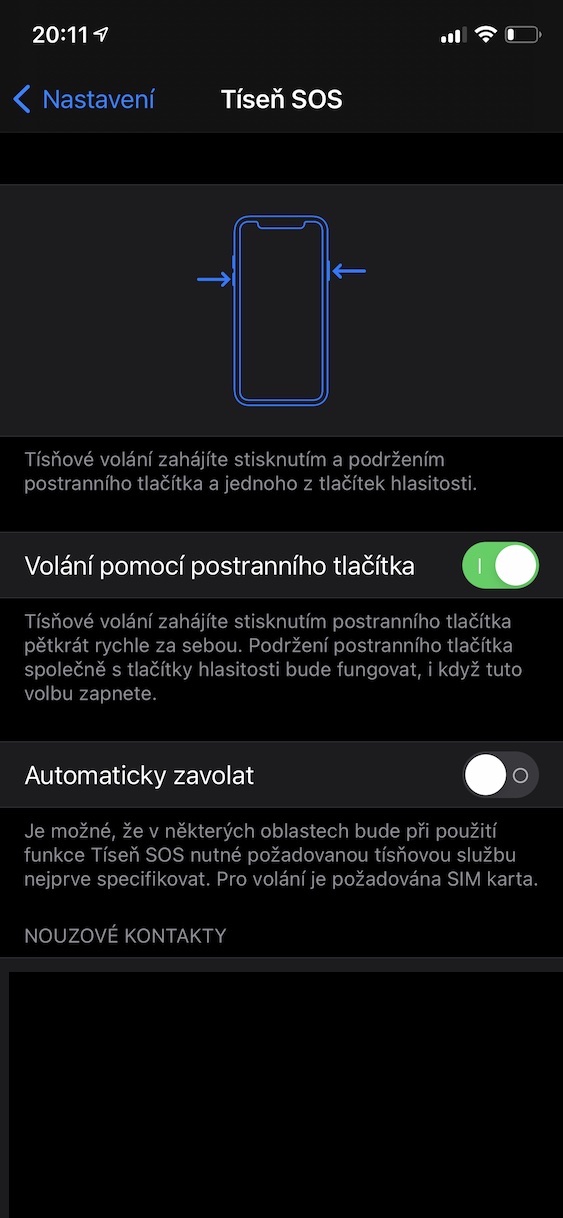
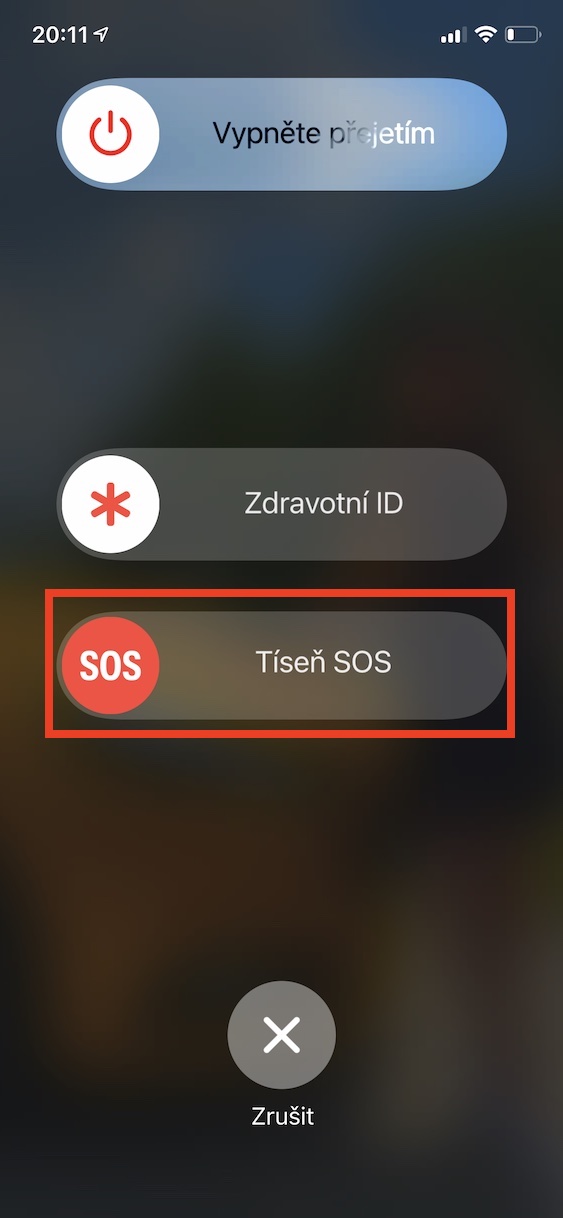
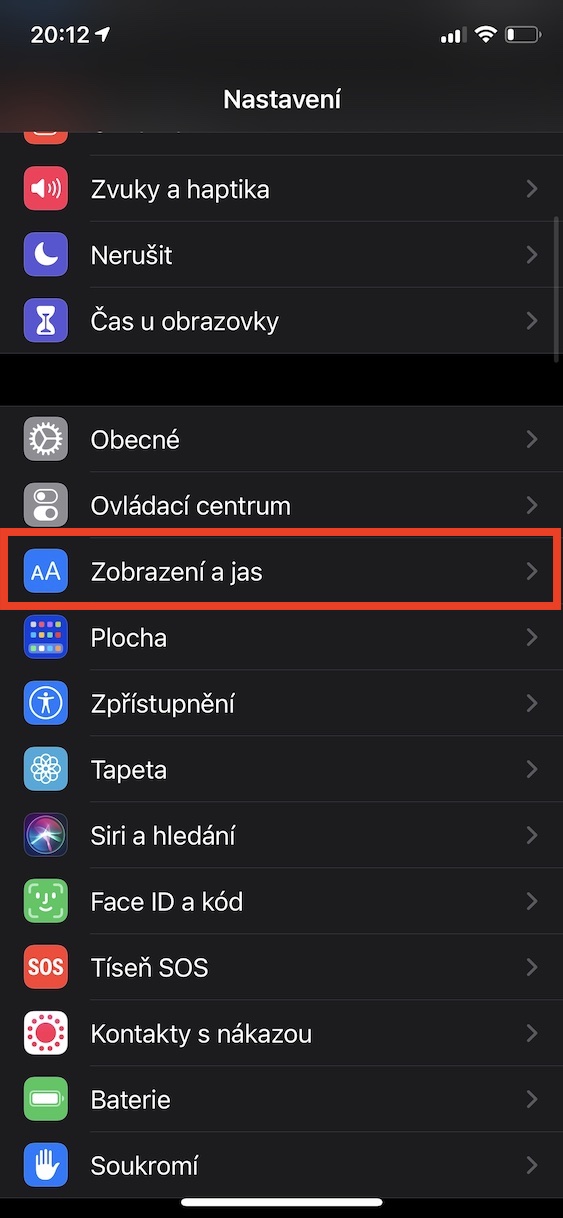
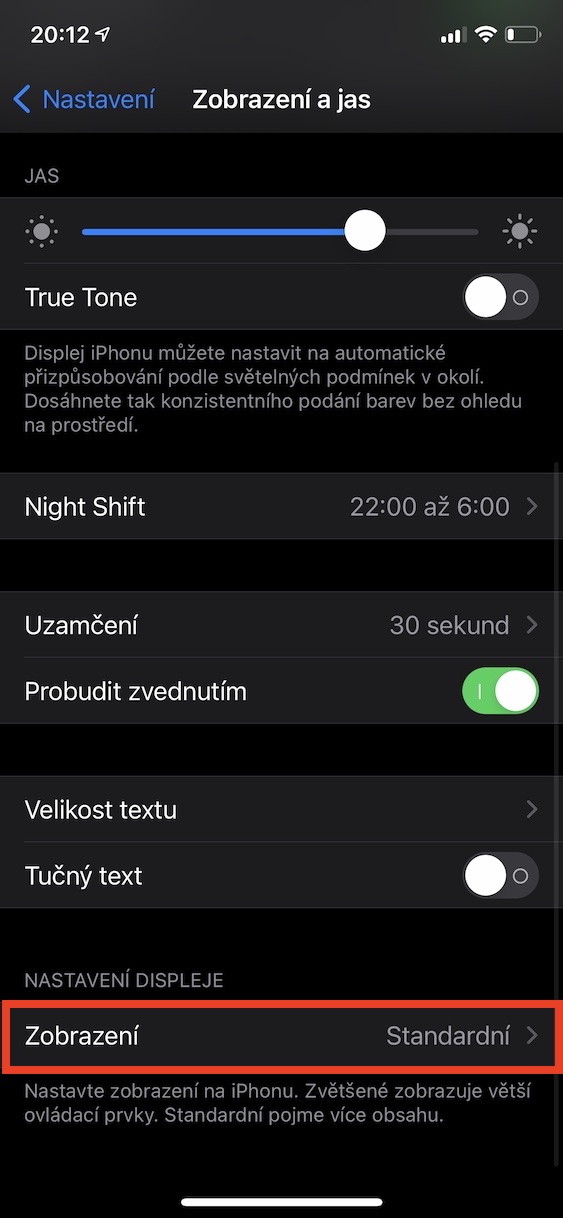
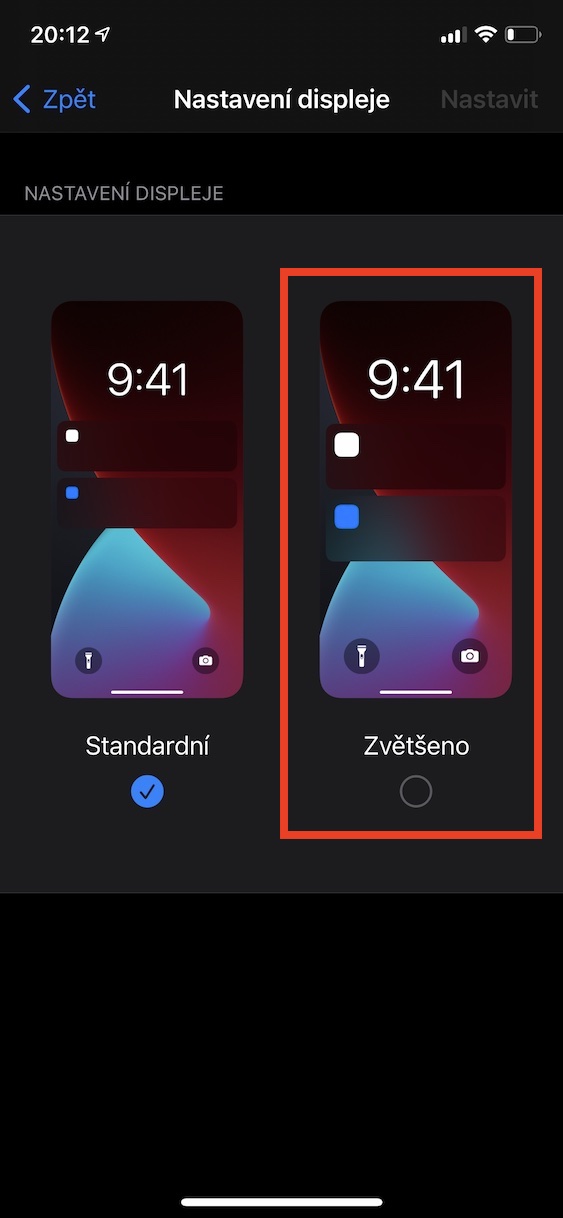
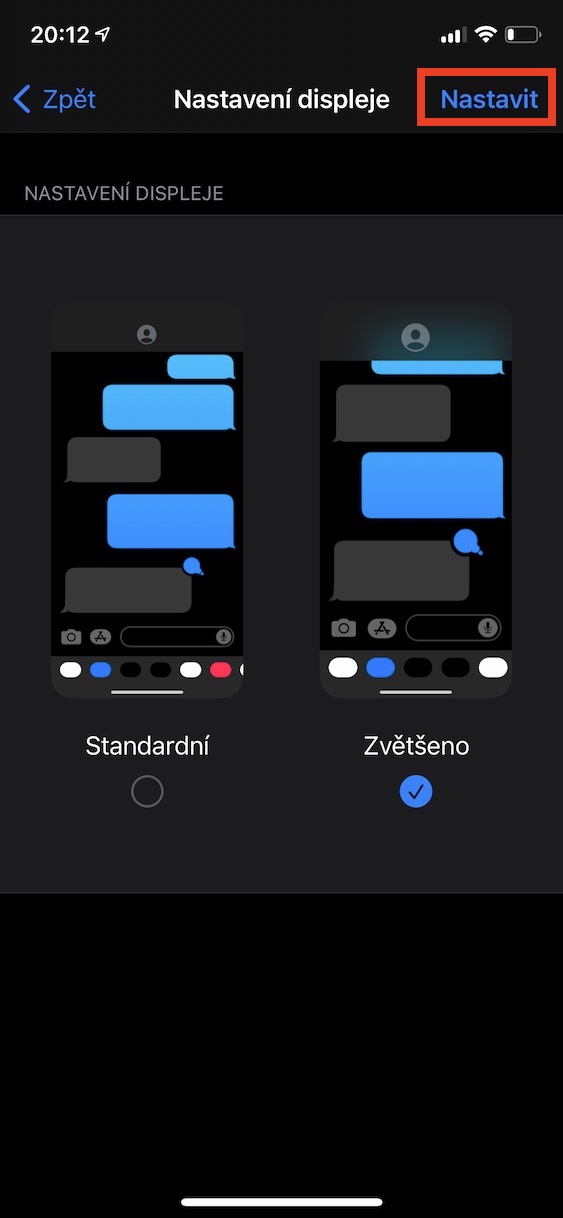



by mně vážně zajímalo, kolik průměrných důchodců při průměrném důchodu 14.400,- (2020) si může dovolit ajfuna …
Ja jsem svym rodicum obema iphone koupil, verim ze to tak ma spousta lidi. Pekny den
Presne, staci neplatit dane a cerpat co nejvic dotaci a hned bude na rozhazovani za predrazeny cinsky founy
@Alenka … ty si mi ale poriadna puča, ale ze obr!
Alenko, kdyz je to tak snadne, proc to nedelate taky? :-D A ty kecy o moralce si nechte. Nemate na to podnikat, tak jen hloupe zvanite.
V sobotu ho dostal děda.
Chtel bych videt kde jsi vykouzlil tu castku prumernou duchodu 14 400,- 😂 ja neznam ani jednoho takoveho duchodce a to makali celej zivot
Muj otec ma 22tis a to nemel zadne brutalni prijmy. No a kdyz spouzijes Google – vyjde ti prave 14 400 Kc. Tak asi v tvem okoli jsou jen same nevzdelane socky, co pracovali za minimalni mzdu.
Tuzex
Presne tak. Nevim co delalo tvoje okoli ale duchod kolem 20.000.- neni nic nerealneho nebo utopistickeho. A hlavne duchodci uz maji radi svuj klid a pohodu. Kdo z nich by se chtel kazdy den nervovat s Androidem ze tam to ci ono opet a zase nefunguje. Koupi si iPhone a maji klidek. Kupovat androidi kramy muzou jen hlupaci
Promiňte, trpím demencí a zapomněl jsem si vzít prášky a pak tady píšu kraviny, omlouvám se :-(
A jeje…dalsi primitiv co krade nicky…🤦
nějaký důkaz? ne to jenom sis zase nevzal léky